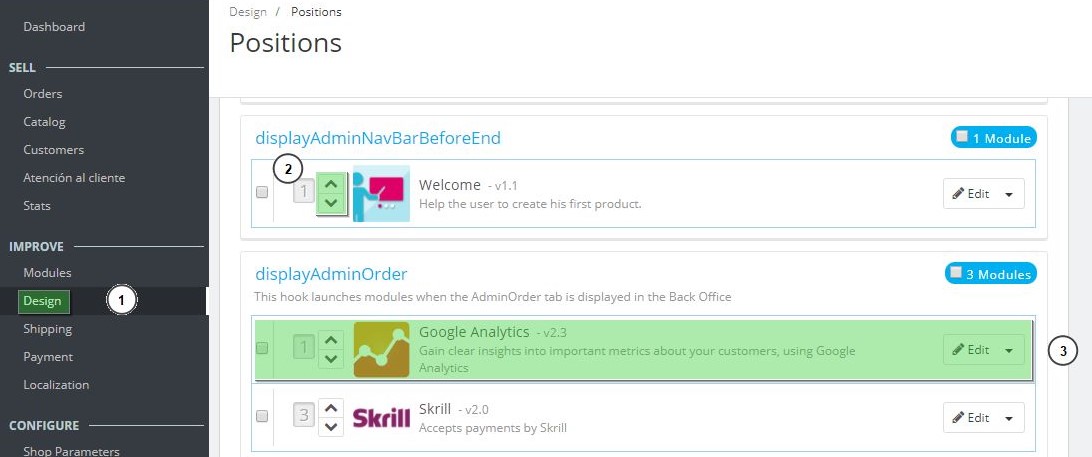Un módulo tiene dos aspectos: uno en el back-office, y el otro en el front-office. La parte front-office corresponde a cómo y dónde se mostrará el módulo en su tema y la parte back-office corresponde a la parte de la configuración para mostrar el módulo.
Para cambiar la posición de un módulo o insertarlo en otro hook dentro de su tema deberá seguir los siguientes pasos:
- Vaya a Diseño (1) > Posiciones de los módulos, donde verá todos los hooks disponibles, así como los módulos correspondientes que están enganchados a ellos.
NOTA: Cada tabla o hook corresponde a una posición del front-office de su tienda y dentro de ella se ven los módulos conectados en el orden en el que se muestran. En la cabecera de cada hook se muestra su nombre y el número de módulos conectados.
CAMBIAR POSICIÓN DEL MÓDULO DENTRO DEL MISMO HOOK
Opción 1 (2): Haga clic en las flechas arriba o abajo. La página se actualizará y mostrará el nuevo orden.
Opción 2 (3): Arrastre y suelte el módulo a la posición deseada:
- Coloque el cursor del ratón entre las flechas de movimiento y el nombre del módulo para que este cambie a un cursor de “movimiento de elementos”.
- Haga clic con el botón derecho del ratón y manténgalo presionado, mientras mueve el cursor del ratón a la fila / posición deseada: el módulo pasará a ocupar la fila / posición correspondiente.
- Suelte el botón derecho del ratón: para guardar la nueva posición del módulo.
MOVER MÓDULO A OTRO HOOK
NOTA: Puede añadir un módulo a más de un hook, pero no siempre podrá engancharlo a un hook, ya que no todos los módulos están creados para añadirlos a distintos hooks o no todos los hooks aceptan todos los módulos. Por lo tanto, debes ser consciente de que no siempre puedes trasplantar un módulo a cualquier hook.
-
-
-
- Haga clic en el botón Insertar un hook (1).
- En la ventana emergente, en la lista desplegable Módulo (1), seleccione el módulo que desea mover.
- En la lista desplegable Insertar hook en (2), seleccione el lugar donde quiere mover el módulo.
- En Excepciones (3), escriba el nombre del archivo(s) correspondiente(s) a las páginas en las que no desee que el módulo aparezca. Puede realizar una selección múltiple, haciendo clic en los nombres de archivo mientras mantienes pulsada la tecla Ctrl. Puedes anular la selección de los archivos de la misma manera: Ctrl + clic.
- Haga clic en el botón Guardar (4).
IMPORTANTE: Si los cambios no son visibles asegure de borrar la cache de su tienda.
-
-




 Contacto
Contacto